계정 정보 변경
1.계정 이름 변경 방법
- 계정으로 로그인한 후 계정 이름에 마우스를 올려 편집 아이콘을 표시합니다. 이 아이콘을 클릭하여 계정 이름을 편집합니다.
- 새 계정 이름을 입력하고 "제출"을 클릭합니다.
참고: 하위 계정은 계정 이름을 편집할 수 있는 권한이 없습니다.
2.계정 이메일 변경 방법
계정 이메일 주소는 로그인할 때 Pangle에서 ID를 인증하기 위해 사용합니다. 비밀번호를 분실했거나 비밀번호 변경을 원하는 경우 이 이메일 주소를 통해 인증 정보를 보내드립니다. 또한, 이메일 주소로 Pangle에서 새로운 기능, 시스템 알림 등에 대한 업데이트를 포함한 알림도 전해드립니다. 중요한 이메일을 놓치지 않도록 자주 사용하는 이메일 주소를 제공해 주세요.
- 계정 정보에서 편집 아이콘이 표시될 때까지 마우스를 올려 놓은 다음, 이 아이콘을 클릭하여 이메일 주소를 변경합니다.
- "전송"을 클릭하여 이메일 주소로 인증 코드를 보냅니다. 이메일을 확인하여 "이메일 인증 코드" 필드에 받은 인증 코드를 입력합니다. 그런 다음 "다음"을 클릭합니다.
- 현재 이메일 주소 인증이 완료되면 새 이메일 주소를 설정할 수 있습니다. "전송"을 클릭하여 새 이메일 주소로 인증 코드를 보낸 다음 "이메일 인증 코드" 필드에 받은 인증 코드를 입력합니다. 새 이메일 설정이 완료되면 이 이메일 주소를 사용해 로그인할 수 있습니다.
FAQ
- Q1: 현재 이메일을 더 이상 사용하지 않거나 현재 이메일로 로그인하여 인증 코드를 받을 수 없는 경우는 어떻게 하나요?
- A1: 팽글 아카운트 매니저를 통해 문의하시면 문제 해결하는 데 도움을 드리겠습니다.
- Q2: 인증 이메일을 받�지 못한 경우 어떻게 하나요?
- A2: 일정 시간이 지난 후에도 인증 이메일을 받지 못하신 경우 60초 후 다시 시도하거나 스팸함을 확인해 보세요. 여러 번 시도한 후에도 인증 이메일이 오지 않으면 페이지 오른쪽 하단에 있는 "?" 버튼을 클릭하거나 팽글 아카운트 매니저를 통해 문의하세요. 문제 해결하는 데 도움을 드리겠습니다.
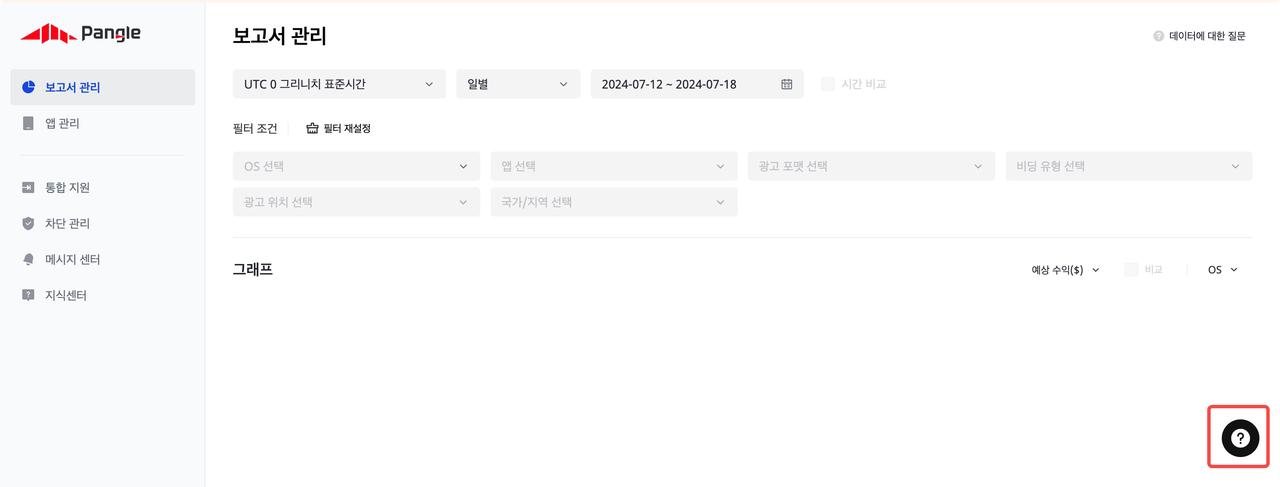
참고: 하위 계정은 이메일을 편집할 수 있는 권한이 없습니다.
3.휴대폰 번호 변경 방법
- 계정으로 로그인하여 편집 아이콘이 나타날 때까지 계정의 휴대폰 번호에 마우스를 올려 놓은 다음, 이 아이콘을 클릭하여 편집합니다.
- 현재 Pangle에서 사용 중인 휴대폰 번호를 입력합니다. "전송"을 클릭해 인증 번호를 보낸 다음, �받은 인증 코드를 "인증 코드" 필드에 입력합니다. 그런 다음 "다음"을 클릭합니다.
- 현재 휴대폰 번호의 인증이 완료되면 새 휴대폰 번호를 설정할 수 있습니다. 새 휴대폰 번호를 입력하고 "전송"을 클릭하여 인증 코드를 보냅니다. 받은 인증 코드를 "인증 코드" 필드에 입력합니다.
참고: 하위 계정은 휴대폰 번호를 편집할 수 있는 권한이 없습니다.